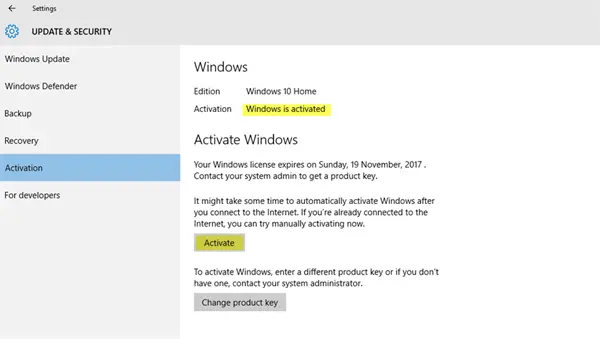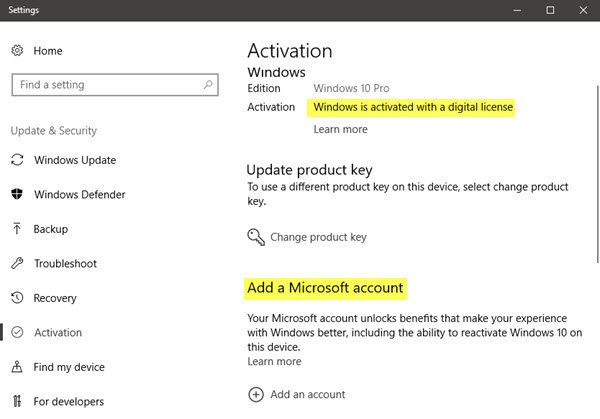Download Windows Speedup Tool to fix errors and make PC run faster
If your Windows 11 or Windows 10 keeps asking for Activation again and again, even though it is activated, by asking you for the Product Key, there are things you need to take a look at to fix the issue.
If you open Windows Settings > Update & Security > Activation, you may see a message – Windows is activated. But just below it, you may see an Activate Windows message, with two buttons, one asking you to Activate the OS copy using the existing product key and another button asking you to Change product key. If you are facing such an issue, go through the post and see if something helps you.
Before you begin, you should keep your Windows product key handy. You could retrieve it by running the following command in an elevated CMD:
wmic path SoftwareLicensingService get OA3xOriginalProductKey
Now you may proceed.
1] Change product key
If you are using the correct product key, click on the Activate button once again. If you have another license key that you want to use, click on Change product key, enter the new one, and select Activate. Does this sort out the issue? If you see an error code, then this post will show you how to Troubleshoot Windows Activation Errors. If you see the same message again, read on.
2] Uninstall & enter again the product key
Uninstall the product key. Then enter the product key anew and try again.
3] Rebuild the Tokens.dat file
The Tokens.dat file in the Windows operating system is a digitally signed file, which stores most of the Windows activation files. Sometimes the Tokens.dat file may get corrupted as a result of which Windows Activation may not take place successfully. Rebuild the Tokens.dat file and then try to activate Windows again.
4] Run Activation Troubleshooter
Run the Windows 10 Activation Troubleshooter and see if that fixes your problem. The Windows Activation Troubleshooter will help you address most commonly encountered activation issues on Genuine Windows devices including those caused by hardware changes.
5] Change activation method
Windows 11/10 can be activated via two methods, Product Key method, ie. the process of validating software with the manufacturer, and the newly introduced Digital Entitlement. Now if you are logged in with a Local Account, and you do not have a Microsoft Account, I suggest you create a new Microsoft Account and use it to log into your Windows computer.
Having done that, try to Activate your copy. The chances are that you will succeed and you will see a Windows is activated with a digital license message. The idea is to link your Windows license to your Microsoft Account. This should make the problem go away. If you do not succeed, you may click on the Troubleshoot button to bring up the Activation Troubleshooter.
6] Activate by Phone
If you still face this activation problem, you may activate Windows by Phone. Else you should contact Microsoft Support and explain your situation. The Windows Support agent will verify your Windows Product Key and then give you an ID for activating Windows 10 on the new computer.
Hope something helps!
Anand Khanse is the Admin of TheWindowsClub.com, a 10-year Microsoft MVP (2006-16) & a Windows Insider MVP (2016-2022). Please read the entire post & the comments first, create a System Restore Point before making any changes to your system & be careful about any 3rd-party offers while installing freeware.
Если ваша Windows 10 продолжает запрашивать активацию снова и снова, даже если она активирована, запрашивая ключ продукта, есть вещи, на которые нужно обратить внимание, чтобы решить проблему.
Если вы откроете Настройки Windows> Обновление и безопасность> Активация, вы можете увидеть сообщение – Windows активирована . Но чуть ниже вы можете увидеть сообщение Активировать Windows с двумя кнопками: одна просит активировать копию ОС с помощью существующего ключа продукта, а другая – Изменить ключ продукта . Если вы столкнулись с такой проблемой, просмотрите этот пост и посмотрите, поможет ли вам что-то.
Windows 10 активирована, но продолжает запрашивать активацию

Прежде чем начать, вы должны держать ключ продукта Windows под рукой. Вы можете получить его, выполнив следующую команду в CMD с повышенными правами:
wmic path SoftwareLicensingService get OA3xOriginalProductKey
Теперь вы можете продолжить.
1] Если вы используете правильный ключ продукта, нажмите кнопку Активировать еще раз. Если у вас есть другой лицензионный ключ, который вы хотите использовать, нажмите Изменить ключ продукта , введите новый и выберите Активировать. Это решает проблему? Если вы видите код ошибки, то этот пост покажет вам, как устранить ошибки активации Windows 10. Если вы видите то же сообщение снова, читайте дальше.
2] Удалите ключ продукта. Затем заново введите ключ продукта и повторите попытку.
3] Файл Tokens.dat в операционной системе Windows представляет собой файл с цифровой подписью, в котором хранится большинство файлов активации Windows. Иногда файл Tokens.dat может быть поврежден, в результате чего активация Windows может не пройти успешно. Перестройте файл Tokens.dat и попробуйте снова активировать Windows.
4] Запустите средство устранения неполадок активации Windows 10 и посмотрите, решит ли это вашу проблему. Средство устранения неполадок активации Windows поможет вам решить наиболее часто возникающие проблемы активации на подлинных устройствах Windows, в том числе вызванные изменениями оборудования.
5] Windows 10 можно активировать двумя способами, методом Product Key, т.е. процесс проверки программного обеспечения с производителем, и недавно представленное цифровое право. Теперь, если вы вошли в систему с локальной учетной записью и у вас нет учетной записи Microsoft, я предлагаю вам создать новую учетную запись Microsoft и использовать ее для входа на компьютер с Windows 10.

Сделав это, попробуйте активировать вашу копию. Скорее всего, у вас все получится, и вы увидите, что Windows активирована с сообщением о цифровой лицензии . Идея состоит в том, чтобы связать вашу лицензию Windows с вашей учетной записью Microsoft. Это должно решить проблему. Если у вас ничего не получится, вы можете нажать кнопку «Устранение неполадок», чтобы вызвать средство устранения неполадок активации.
6] Если вы все еще сталкиваетесь с этой проблемой активации, вы можете активировать Windows 10 по телефону. В противном случае вам следует обратиться в службу поддержки Microsoft и объяснить вашу ситуацию. Агент поддержки Windows проверит ваш ключ продукта Windows 10, а затем предоставит вам идентификатор для активации Windows 10 на новом компьютере.
Надеюсь, что-нибудь поможет!
На чтение 4 мин. Просмотров 20k. Опубликовано
Время от времени ваш компьютер сообщает, что Windows снова требуется активация, несмотря на то, что она уже активирована. Это происходит в различных версиях Windows 10 независимо от того, была ли Windows предварительно установлена или получена в результате обновления.
Как только всплывет предупреждение, он переходит к запросу, что вы идете в Настройки и заново активируете Windows. К счастью, есть возможность решить проблемы с лицензированием Microsoft, в том числе и эту. Эта статья покажет вам, как решить эту странную ошибку и ее основные причины.
Содержание
- Почему возникает проблема
- Windows требует активации, но она уже активирована
- 1. Реактивируйте Windows
- 2. Запустите утилиту устранения неполадок активации Windows 10
- 3. Войдите в свою учетную запись Microsoft и активируйте Windows 10.
- 4. Связаться со службой поддержки
Почему возникает проблема
- Неверный ключ активации . Возможно, ваш компьютер внезапно лишит вас лицензии Windows, если вы использовали неверный ключ. Например, ключи корпоративной лицензии предназначены специально для корпоративных систем и могут временно работать, а затем выходить из строя на персональных компьютерах.
- Изменения в оборудовании . Это может привести к серьезному обновлению оборудования, например замене игровой материнской платы.
- Переустановка Windows . Ваш компьютер может «забыть» о лицензировании после переустановки Windows.
- Обновление . Windows даже иногда деактивируется после обновления.
Windows требует активации, но она уже активирована
- Повторно активируйте Windows .
- Запустите утилиту устранения неполадок активации Windows 10
- Войдите в свою учетную запись Microsoft и активируйте Windows 10 .
- Обратитесь в службу поддержки
1. Реактивируйте Windows
Если Windows снова требуется активация, вы можете попытаться исправить эту проблему, повторно активировав Windows 10. Для этого выполните следующие действия:
- Нажмите Пуск и введите cmd в поле поиска Windows 10.
-
Найдите параметр cmd в списке результатов и щелкните его правой кнопкой мыши. Выберите Запуск от имени администратора.
- Не забудьте нажать Да , когда и если это будет предложено UAC (Контроль учетных записей).
- Введите следующую команду в окне командной строки и нажмите Ввод : wmic path SoftwareLicensingService get OA3xOriginalProductKey
Это покажет оригинальный ключ продукта. Скопируйте его и сделайте следующее:
-
Нажмите кнопку Пуск и выберите Настройки.
-
Перейдите на вкладку Обновления и безопасность и нажмите Активация .
-
Сейчас выберите Изменить ключ продукта и введите ранее скопированный ключ продукта.
-
Нажмите Далее , чтобы активировать.
- ТАКЖЕ ПРОЧИТАЙТЕ : ИСПРАВЛЕНИЕ: невозможно изменить ключ продукта для Windows 10
2. Запустите утилиту устранения неполадок активации Windows 10
Возникли проблемы с Windows, необходимо снова активировать сообщение? Если это так, вам будет приятно узнать, что вы можете использовать средство устранения неполадок активации, чтобы помочь устранять неполадки и разрешать проблемы с активацией в Windows 10 версии 1607 или более поздней. Инструмент прост в использовании и достаточно эффективен. Попробуйте запустить его.
- Нажмите кнопку Пуск и выберите Настройки (как показано ранее).
- Снова перейдите на вкладку Обновление и безопасность .
- Выберите Активация и нажмите Устранение неполадок .
Если он не возвращает сообщение об ошибке, средство устранения неполадок должно активировать Windows 10 в кратчайшие сроки.
3. Войдите в свою учетную запись Microsoft и активируйте Windows 10.
Если ваша лицензия Windows 10 связана с цифровой лицензией/цифровым разрешением на вашем устройстве, вам придется войти в свою учетную запись Microsoft, а затем повторно активировать Windows с помощью средства устранения неполадок. Это для ситуаций, когда проблема возникает после значительных изменений оборудования, таких как замена процессора.
Шаги:
- Войдите на свой компьютер как администратор.
-
Убедитесь, что эта учетная запись администратора также является вашей учетной записью Microsoft.
(Нажмите Пуск , затем выберите Настройки , затем Аккаунты и установите флажок > Ваша информация) . Под вашим именем пользователя будет указано имя Администратор и адрес электронной почты . - Вернитесь на страницу активации с помощью кнопки Пуск > Настройки > Обновление и безопасность и, наконец, Активация.
-
Снова выберите Устранение неполадок .Нажмите Я недавно сменил оборудование на этом устройстве , а затем выберите Далее , если средство устранения неполадок выдаст ошибку Невозможно активировать Windows на вашем устройстве .
4. Связаться со службой поддержки
Если ваш компьютер все еще утверждает, что Windows нуждается в активации снова после пробного использования всех вышеперечисленных решений, обратитесь в официальную службу поддержки Microsoft и объясните им свою ситуацию.
Они, как правило, очень полезны и проверят подлинность вашего Ключа продукта и предоставят вам идентификатор, чтобы помочь вам активировать Windows 10.
Вот пара решений, которые вы можете попробовать, если Windows снова потребуется активация.
Если ваша Windows 10 продолжает запрашивать активацию снова и снова, даже если она активирована, попросив у вас ключ продукта, вам нужно взглянуть на проблему, чтобы исправить эту проблему.
Если вы откроете Windows Settings> Update &Security> Activation, вы увидите сообщение — Окно активировано, Но чуть ниже, вы можете увидеть Активировать Windows сообщение с двумя кнопками, один из которых просит вас активировать копию ОС с помощью существующего ключа продукта, а другая кнопка просит вас Изменить ключ продукта, Если вы столкнулись с такой проблемой, пройдите через сообщение и посмотрите, поможет ли вам что-то.
Windows 10 активирована, но все еще продолжает запрашивать активацию
wmic path SoftwareLicensingService get OA3xOriginalProductKey
Теперь вы можете продолжить.
1] Если вы используете правильный ключ продукта, нажмите активировать еще раз. Если у вас есть другой лицензионный ключ, который вы хотите использовать, нажмите Изменить ключ продукта, введите новый и выберите «Активировать». Выдает этот вопрос? Если вы видите код ошибки, в этом сообщении будет показано, как устранить ошибки, связанные с активацией Windows 10. Если вы снова увидите одно и то же сообщение, читайте дальше.
2] Удалить ключ продукта. Затем введите ключ продукта заново и повторите попытку.
3] Файл Tokens.dat в операционной системе Windows представляет собой файл с цифровой подписью, в котором хранятся большинство файлов активации Windows. Иногда файл Tokens.dat может быть поврежден, в результате чего активация Windows может не состояться успешно. Переустановите файл Tokens.dat, а затем повторите попытку активации Windows.
4] Запустите средство устранения неполадок активации Windows 10 и выясните, устраняет ли это вашу проблему. Устранение неполадок активации Windows поможет вам устранить наиболее часто возникающие проблемы с активацией на устройствах подлинных ОС Windows, в том числе вызванных аппаратными изменениями.
5] Windows 10 может быть активирована с помощью двух методов: Product Key method, т.е. процесс проверки программного обеспечения с производителем и недавно введенное цифровое право. Теперь, если вы вошли в систему с локальной учетной записью и у вас нет учетной записи Microsoft, я предлагаю вам создать новую учетную запись Microsoft и использовать ее для входа на компьютер под управлением Windows 10.
Сделав это, попробуйте активировать свою копию. Вероятно, вы добьетесь успеха, и вы увидите Windows активируется с цифровой лицензией сообщение. Идея состоит в том, чтобы связать вашу лицензию Windows с вашей учетной записью Microsoft. Это должно заставить проблему уйти. Если этого не произойдет, вы можете нажать кнопку «Устранение неполадок», чтобы открыть средство устранения неполадок активации.
6] Если вы все еще сталкиваетесь с этой проблемой активации, вы можете активировать Windows 10 по телефону. Кроме того, вам следует обратиться в службу поддержки Microsoft и объяснить вашу ситуацию. Агент поддержки Windows проверит ваш ключ продукта Windows 10, а затем предоставит вам идентификатор для активации Windows 10 на новом компьютере.
Надеюсь, что-то поможет!
Рекомендуемые:
Если вы заблокируете все входящие подключения, как вы все еще можете пользоваться Интернетом?
Если все входящие соединения с вашим компьютером блокируются, то как вы можете получать данные и / или иметь активное соединение? Сегодняшний вопрос о Q & A SuperUser имеет ответ на вопрос с запутанным читателем.
Сделать Windows Vista прекратить запрашивать пароль при возобновлении сна
Если у вас есть домашний компьютер, который вы ввели в спящий режим, вы можете быть раздражены тем, что каждый раз, когда он просыпается, вы должны вводить пароль. В большинстве случаев вы можете просто удалить или не использовать пароль, но если вы делаете совместное использование файлов, требуется пароль. Итак, как решить это?
Отключить автоматическую активацию активации Windows в Windows 10/8/7
Узнайте, как отключить или отключить функцию автоматической активации в Windows 10/8/7 / Vista. Это отключит автоактивацию «Активировать сейчас», и ваша копия ОС не активируется автоматически. Полезно, если Windows активирована, но она по-прежнему просит вас активировать копию Windows.
Ваша лицензия Windows скоро истечет, но Windows активирована
Если вы получите сообщение, то ваша лицензия Windows скоро истечет, вам нужно активировать Windows в настройках — но ваша Windows 10 уже активирована — тогда что вы делаете? Вот решение.
Outlook не может подключиться к Gmail, продолжает запрашивать пароль
Если Microsoft Outlook не может добавить учетную запись Gmail и продолжает запрашивать пароль, вам необходимо создать пароль приложения и использовать его для входа в систему.

В этой инструкции подробно о том, как навсегда убрать надпись Активация Windows на экране Windows 10 несколькими способами — вручную и с помощью сторонних программ, а также дополнительная информация, которая может оказаться полезной.
Убираем надпись «Активация Windows» с помощью редактора реестра
Первый способ — использовать редактор реестра для отключения показа надписи об активации Windows 10. Если вы уже пробовали этот метод, но параметры возвращались в исходное состояние, решение для этого также будет предложено в этом разделе.
Шаги будут следующими:
- Запустите редактор реестра: нажмите клавиши Win+R (Win — клавиша с эмблемой Windows), введите regedit и нажмите Enter.
- Перейдите к разделу реестра
HKEY_LOCAL_MACHINE\SOFTWARE\Microsoft\Windows NT\CurrentVersion\SoftwareProtectionPlatform\Activation
- Обратите внимание на параметр Manual в правой части окна редактора. Дважды нажмите по нему и задайте значение 1.
- Проделайте то же самое для параметра NotificationDisabled
- После перезагрузки надпись исчезнет, но не торопитесь перезагружать: через некоторое время система может убрать ваши изменения. Чтобы этого не произошло, нажмите правой кнопкой мыши по разделу (папке) Activation слева и выберите пункт «Разрешения».
- Выбрав пункты «Система» и «TrustedInstaller» отметьте для них «Запретить» в списке разрешений и нажмите кнопку «Применить».
- Нажмите кнопку «Дополнительно», а на следующем экране нажмите «Отключить наследования», подтвердите, а затем удалите пункты TrustedInstaller и Система, для которых в «Тип» указано «Разрешить».
- Примените сделанные настройки и перезагрузите Windows
Также можно использовать следующий код, чтобы создать reg файл и внести изменения в реестр. В коде больше параметров, чем в шагах, описанных выше:
Windows Registry Editor Version 5.00 [HKEY_LOCAL_MACHINE\SOFTWARE\Microsoft\Windows NT\CurrentVersion\SoftwareProtectionPlatform\Activation] "ActivationInterval"=dword:000dbba0 "Manual"=dword:00000001 "NotificationDisabled"=dword:00000001 "DownlevelActivation"=dword:00000002
Еще один метод в дополнение к вышеописанному — отключение службы «Быстрая проверка». Сделать это можно в services.msc (установить тип запуска службы в «Отключена», применить и перезагрузить компьютер), либо в редакторе реестра: в разделе реестра HKEY_LOCAL_MACHINE\SYSTEM\CurrentControlSet\Services\svsvc следует изменить параметр Start на 4, а затем перезагрузить компьютер.
Программа Universal Watermark Disabler
Еще один способ убрать надпись «Активация Windows» в углу экрана — использовать простую бесплатную утилиту Universal Watermark Disabler, скачать которую можно с официального сайта https://winaero.com/download.php?view.1794. После загрузки утилиты, распакуйте архив и запустите файл uwd.exe
Нажмите кнопку «Install» (может потребоваться подтверждение установки в неподдерживаемой сборке, обычно всё работает), а после этого нажмите «Ок» для выхода из системы.
После автоматического выхода из системы и последующего входа надпись не всегда пропадает, но, если после этого выполнить перезагрузку компьютера или ноутбука — обычно исчезает (но, по моим тестам, не всегда).
Видео инструкция
Надеюсь, один из предложенных способов оказался работоспособным для вашей ситуации и надпись об активации в углу рабочего стола вас больше не побеспокоит.